电脑恶意软件太多怎么删除 电脑清理恶意软件的方法
更新时间:2021-10-20 09:25:00作者:mei
大家在电脑上下载软件总会捆绑一些恶意软件,这些流氓软件不仅占空间,而且还拖慢运行速度,想要让系统保护流畅的运行速度,大家可以将恶意软件给删除掉,那么该采取什么措施?今天说说一种清除电脑恶意软件的方法,感兴趣的快来学习。
详细步骤如下:
1、点击桌面左下角的开始;

2、选择“所有程序”;
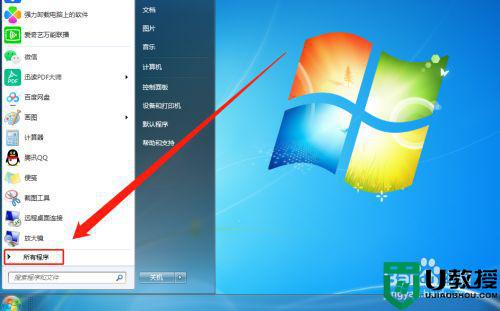
3、找到“附件”,点击打开;
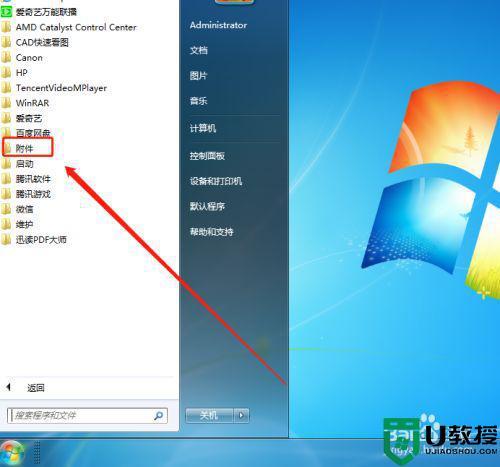
4、选择“运行”;
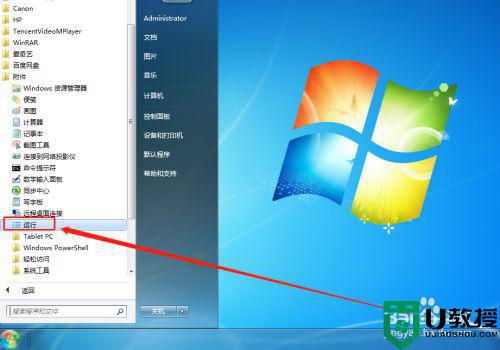
5、在窗口中输入:“mrt”,点击确定;

6、任意选择一种扫描类型,点击下一步;
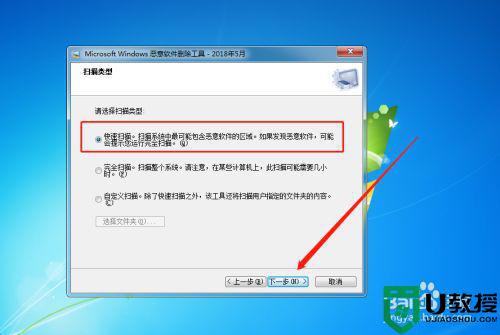
7、等待扫描完成;
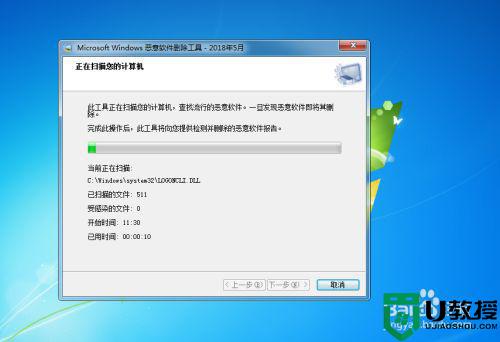
8、扫描结束后,有恶意软件的可以删除,没有的话点击完成即可。
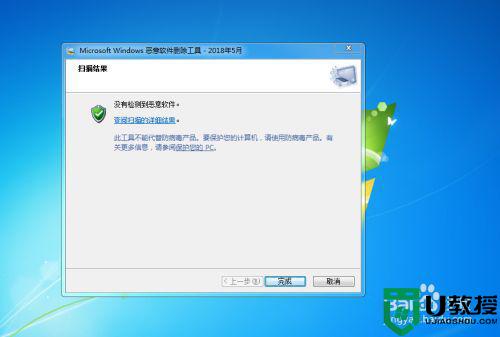
其实,电脑被大量恶意软件给占据是很头疼的,想让系统保持流畅的运行速度,大家可以试着此方法来清理一下。
电脑恶意软件太多怎么删除 电脑清理恶意软件的方法相关教程
- 怎样清除流氓软件 怎么清理恶意软件
- 切记!恶意软件侵扰电脑的种种迹象
- 系统被恶意软件感染检测方法
- 为什么恶意软件360安全卫士扫描不出来解决方法
- 电脑怎么删除软件 电脑删除软件的方法
- 怎么删除电脑中的软件 电脑上下的软件怎么删除
- 电脑如何删除软件 电脑删除软件的方法介绍
- 可绕过UAC,Win10/Win11系统中发现高危漏洞:可安装执行恶意软件
- 苹果电脑怎么删除软件 苹果电脑删除软件的操作步骤
- 电脑用什么清理垃圾的软件好_电脑清理垃圾软件推荐
- 5.6.3737 官方版
- 5.6.3737 官方版
- Win7安装声卡驱动还是没有声音怎么办 Win7声卡驱动怎么卸载重装
- Win7如何取消非活动时以透明状态显示语言栏 Win7取消透明状态方法
- Windows11怎么下载安装PowerToys Windows11安装PowerToys方法教程
- 如何用腾讯电脑管家进行指定位置杀毒图解

